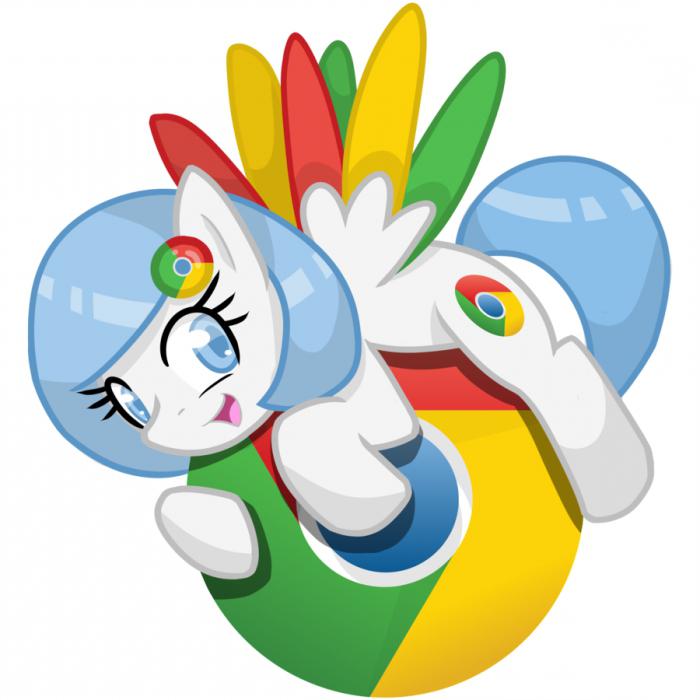अपने कंप्यूटर से वीडियो को iPad पर कैसे अपलोड करें: मार्गदर्शिकाएं और दिशानिर्देश
आज हमें यह पता लगाना होगा कि कैसे डाउनलोड करेंकंप्यूटर से आईपैड वीडियो। इस तरह का एक सवाल जल्द से जल्द या बाद में डिवाइस के मालिक से उठ जाएगा। और व्यर्थ नहीं - "सेब" उपकरणों के साथ काम करने के लिए ज्ञान के एक निश्चित ज्ञान वाले व्यक्ति की आवश्यकता होती है। इसलिए, हमें उन निर्देशों को देखना है जो स्पष्ट रूप से कार्यों के एल्गोरिदम को इंगित करते हैं। यदि आप सब कुछ अच्छी तरह से समझते हैं, तो पीसी से आईपैड में क्लिप स्थानांतरित करने की प्रक्रिया कोई परेशानी नहीं लाएगी।
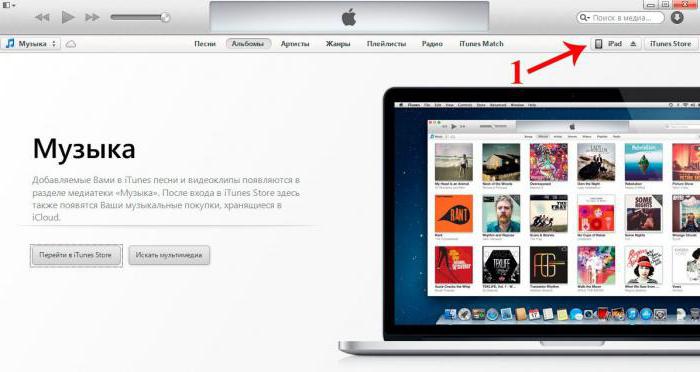
प्रारूपों के बारे में
सबसे पहले, यह समझना महत्वपूर्ण है कि सभी नहींवीडियो "एपैड" द्वारा संसाधित किया जाएगा। उपयोगकर्ता को फिल्म को पहचानने योग्य डिवाइस में बदलना होगा। यह बिल्कुल मुफ्त में किया जा सकता है।
कंप्यूटर से आईपैड में वीडियो डाउनलोड करने के तरीके के बारे में सोचते हुए, एक व्यक्ति को याद रखना चाहिए कि डिवाइस अच्छी तरह से काम करता है:
- MP4।
- M4V।
- MOV।
- AVI।
कोई अन्य विकल्प नहीं हैं। वीडियो के बाकी प्रारूपों को जरूरी रूप से परिवर्तित किया जाना चाहिए।
डाउनलोड करने के तरीके
पीसी से आईपैड में वीडियो कैसे अपलोड करें? आम तौर पर, "सेब" उपकरणों में वीडियो डाउनलोड करने में विभिन्न तकनीकें शामिल होती हैं। लेकिन एक पीसी के मामले में, आपको सीमित तरीके से कार्य करना होगा।
आईपैड में डेटा डाउनलोड करने के लिए निम्न विधियों का उपयोग किया जाता है:
- क्लाउड सेवाएं (iCloud, उदाहरण के लिए);
- "AyTyuns";
- iTools।
पिछले दो तरीके कंप्यूटर के साथ ठीक काम करते हैं। यह उन पर है कि हम रुकेंगे।

आईट्यून्स में मीडिया लाइब्रेरी बनाएं
मैं अपने कंप्यूटर से आईपैड में एक वीडियो कैसे अपलोड करूं? चलो सबसे सरल समाधान के साथ शुरू करते हैं। यह कार्य पूरा करने के लिए आईट्यून्स का उपयोग करने के बारे में है। नीचे दिए गए निर्देश किसी भी "सेब" डिवाइस के लिए उपयुक्त हैं।
आरंभ करने के लिए, "HayTuns" में तथाकथित मीडिया लाइब्रेरी बनाना आवश्यक है। इसके बिना, डेटा संचरण संभव नहीं है।
पुस्तकालय ऐसा किया गया है:
- अपने कंप्यूटर पर आईट्यून्स खोलें। यह वांछनीय है कि सॉफ्टवेयर का नवीनतम संस्करण स्थापित है।
- शीर्ष मेनू में "फ़ाइल" पर क्लिक करें।
- "लाइब्रेरी में जोड़ें ..." अनुभाग पर जाएं।
- कंप्यूटर पर फिल्में या मूवी के साथ एक फ़ोल्डर निर्दिष्ट करें जिसे आप आईपैड पर अपलोड करना चाहते हैं।
- "ओपन" बटन पर क्लिक करें।
कुछ मिनट के इंतजार के बाद, सभी को चिह्नित किया गयाकार्यक्रम "फिल्म्स" अनुभाग में दिखाई देंगे। एक बार डाउनलोड पूरा हो जाने के बाद, क्लिप को संपादित करना संभव होगा। उदाहरण के लिए, उन्हें नए नाम दें या उन्हें क्रमबद्ध करें।
डाटा ट्रांसफर
कंप्यूटर से iPad वीडियो के लिए कैसे अपलोड करेंआईट्यून? मीडिया लाइब्रेरी बनने के बाद, हम पूरे कार्य के 50% के कार्यान्वयन के बारे में आत्मविश्वास से बात कर सकते हैं। यह सबसे महत्वपूर्ण बात है - एक पीसी के साथ "ऐप्पल" डिवाइस को सिंक्रनाइज़ करने और फिल्मों और टीवी शो को डाउनलोड करने के लिए।

यह कैसे किया जाता है? निम्न प्रकार के दिशानिर्देशों का पालन करना पर्याप्त है:
- USB केबल का उपयोग करके, iPad को कंप्यूटर से कनेक्ट करें। संबंधित तार आमतौर पर डिवाइस के साथ आपूर्ति की जाती है।
- अपने कंप्यूटर पर iTunes चलाएं।
- यदि कार्यक्रम की आवश्यकता है, तो अपने उपयोगकर्ता नाम और पासवर्ड (Apple ID) के साथ लॉग इन करें।
- "डिवाइस" पर विंडो के शीर्ष पर क्लिक करें।
- दिखाई देने वाली सूची में, अपने iPad के नाम पर क्लिक करें।
- "मूवीज" टैब खोलें।
- क्लिप को स्थानांतरित करने के लिए पैरामीटर सेट करें। यह इंगित करता है कि कौन से दस्तावेजों को डिवाइस में स्थानांतरित करने की आवश्यकता है।
- "टीवी शो" अनुभाग के साथ करने के लिए इसी तरह की कार्रवाई।
- "सिंक" बटन पर क्लिक करें।
वीडियो को अनुभागों से स्थानांतरित करने की प्रक्रिया शुरू हो जाएगी।"फिल्में" और "टीवी शो"। IPad पर पहले से डाउनलोड किए गए सभी वीडियो जो वर्तमान में iTunes में नहीं हैं, मिटा दिए जाएंगे। यह विचार किया जाना चाहिए कि क्या उपयोगकर्ता ने पूरी लाइब्रेरी को स्थानांतरित करने का निर्णय लिया है।
iTools
कंप्यूटर से iPad में वीडियो कैसे डाउनलोड करें? आप अन्य तरीके से जा सकते हैं - iTools के साथ काम करने के लिए। यह कार्यक्रम "अयुत्यून्स" जैसा है, लेकिन यह "ऐप्पल" उपकरणों के लिए ब्रांडेड एप्लिकेशन को पूरी तरह से बदल नहीं सकता है।
"ITulse" का उपयोग करके iPad (और न केवल) के लिए वीडियो डाउनलोड करने के लिए, आपको आवश्यकता है:
- अपने ऑपरेटिंग सिस्टम के लिए iTools (अधिमानतः नवीनतम संस्करण) डाउनलोड और इंस्टॉल करें।
- USB केबल का उपयोग करके अपने iPad / iPhone को अपने कंप्यूटर से कनेक्ट करें।
- "Aytuls" प्रोग्राम लॉन्च करें।
- "मीडिया" अनुभाग पर जाएं - "वीडियो"।
- अपने कंप्यूटर पर उन दस्तावेज़ों का चयन करें जिन्हें आप डाउनलोड करना चाहते हैं।
- कनवर्टर को स्थापित करने और डाउनलोड करने के लिए सहमत हैं।
- प्रक्रिया पूरी होने तक प्रतीक्षा करें।
जैसे ही दस्तावेज़ ITools में स्थानांतरित किए जाते हैं, वे Apple डिवाइस पर दिखाई देंगे। लगता है की तुलना में सब कुछ बहुत आसान है। कोई अतिरिक्त उपकरण सिंक्रनाइज़ेशन नहीं।
IPad से लेकर PC तक
और iPad से कंप्यूटर में वीडियो ट्रांसफर कैसे करें? इस प्रक्रिया को कई तरीकों से लागू किया जा सकता है। अर्थात्:
- पीसी से सीधे कनेक्शन के माध्यम से;
- "मेरा फोटोस्ट्रीम" एप्लिकेशन का उपयोग करना;
- क्लाउड सेवाओं के माध्यम से।

यह तुरंत ध्यान दिया जाना चाहिए कि iTools और iTunes का उपयोग करके, Apple डिवाइस से कंप्यूटर में वीडियो और डेटा डाउनलोड करने से काम नहीं चलेगा। यह बिल्कुल सामान्य है।
IPad से वीडियो कैसे ट्रांसफर करें? उदाहरण के लिए, इस तरह से:
- डिवाइस को USB के माध्यम से कंप्यूटर से कनेक्ट करें।
- "मेरा कंप्यूटर" खोलें।
- कनेक्टेड डिवाइस के नाम के साथ एक आइटम का चयन करें।
- IPad पर वीडियो के साथ फ़ोल्डर ढूंढें।
- पीसी हार्ड डिस्क पर आवश्यक दस्तावेज खींचें।
यह सबसे आसान और सबसे तेज़ उपाय है। "मेरी फोटोस्ट्रीम" एप्लिकेशन के साथ काम करने पर, उपयोगकर्ता केवल चित्रों और तस्वीरों को स्थानांतरित करने में सक्षम होगा। इस तथ्य को ध्यान में रखा जाना चाहिए।
अब से, यह स्पष्ट है कि कंप्यूटर से iPad और पीछे से वीडियो कैसे डाउनलोड किया जाए। यह एक बहुत ही सरल कार्य है, जिसे पूरा करने में केवल कुछ मिनट लगते हैं। खासकर यदि आप पहले से प्रस्तावित दिशानिर्देशों का पालन करते हैं।
</ p>>